对于华硕笔记本用户来说,重做系统是一项常见的操作。当你的华硕笔记本win8系统出现问题,运行变慢或者需要清空个人数据时,重装系统是一个有效的解决方法。本文将为你提供一份详细的教程,指导你如何重新安装华硕笔记本win8系统,让你的电脑焕然一新。

一、备份重要数据
在进行任何系统重装操作之前,首先要确保重要的个人数据已经备份,以免在重装过程中丢失。将所有重要文件,包括照片、文档、音乐和视频等,保存到外部存储设备或云端。
二、准备安装介质
在开始重装系统之前,需要准备一个合法的系统安装介质。如果你没有一个原版的win8安装盘或USB驱动器,可以通过微软官方网站下载ISO文件,并使用合适的工具将其制作成启动盘或USB驱动器。

三、进入BIOS设置
在重装系统之前,需要进入BIOS设置来调整启动顺序。重启华硕笔记本,按下相应的按键(通常是F2、Delete或ESC键)进入BIOS界面。然后找到“Boot”选项,并将启动顺序调整为首先从安装介质启动。
四、启动安装介质
重启华硕笔记本后,插入之前制作好的安装盘或USB驱动器。按下任意键,从安装介质启动华硕笔记本。稍等片刻,系统安装界面将出现。
五、选择语言和区域设置
在系统安装界面上,选择你希望使用的语言和区域设置,并点击“下一步”继续安装。
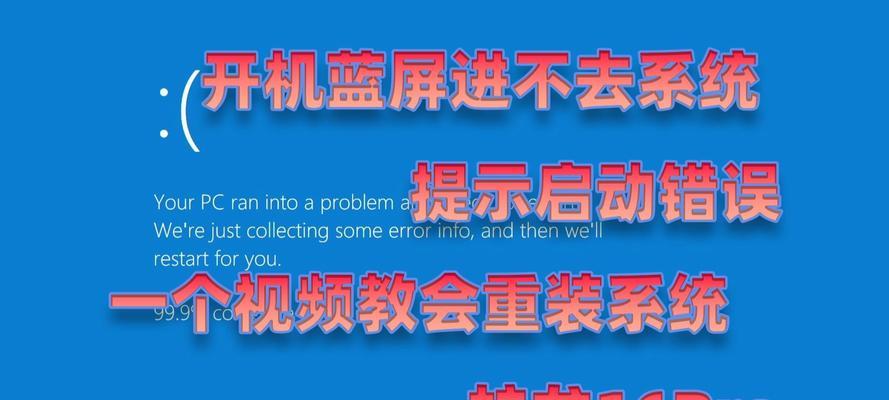
六、点击“安装现在”
在安装类型选择界面上,点击“自定义:仅安装windows(高级)”选项,然后点击“下一步”按钮,进入分区设置。
七、创建新分区
在分区设置界面上,如果你希望在重装系统的同时清除所有数据,可以选择删除现有分区并创建新的分区。否则,可以选择保留现有分区并点击“下一步”继续安装。
八、等待系统安装
系统安装过程可能需要一段时间,请耐心等待。华硕笔记本会自动完成系统文件的复制和配置。
九、设置个人选项
安装完成后,系统会要求你设置个人选项,包括创建用户名和密码、选择主题和隐私设置等。根据个人喜好进行设置,并点击“下一步”。
十、安装驱动程序
系统安装完成后,华硕笔记本可能需要安装一些硬件驱动程序以确保正常运行。你可以通过华硕官方网站下载相应的驱动程序,并按照提示进行安装。
十一、更新系统
安装驱动程序完成后,重启华硕笔记本并连接到互联网。打开系统更新功能,下载并安装最新的补丁和更新程序,以确保系统的安全性和稳定性。
十二、安装常用软件
完成系统更新后,你可以开始安装常用软件,例如浏览器、办公软件、媒体播放器等。注意选择可信的软件来源,并根据需要进行自定义安装。
十三、恢复个人数据
在安装完常用软件后,你可以将之前备份的个人数据恢复到华硕笔记本中。通过外部存储设备或云端同步服务,将之前备份的文件复制到适当的位置。
十四、优化系统设置
你可以根据个人需求对系统进行一些优化设置,例如调整电源计划、清理不必要的启动项、安装杀毒软件等,以提高系统的性能和安全性。
十五、
通过本教程,你学会了如何重做华硕笔记本win8系统。备份重要数据、准备安装介质、进入BIOS设置、启动安装介质、选择语言和区域设置、点击“安装现在”、创建新分区、等待系统安装、设置个人选项、安装驱动程序、更新系统、安装常用软件、恢复个人数据、优化系统设置,这些步骤将帮助你轻松完成系统重装,让你的华硕笔记本焕然一新。记住,在进行系统重装之前,务必备份重要数据,以免造成不可逆的损失。


